发布时间:2019-05-23 17: 33: 38
CorelDRAW在X8的版本中增强了刻刀工具,它可以拆分向量对象、文本和位图。使用刻刀工具可以沿任何路径拆分单个对象或对象组,并可以选择能很好地满足用户需求的轮廓选项。
在刻刀工具下,有三种模式可供用户选择,分别是2点线模式、手绘模式和贝塞尔模式,如下图所示。

在2点线模式下,可以沿一条直线拆分对象。如果要以 15 度的增量约束线条,请按住 Shift + Ctrl。
在手绘模式下,可以沿一条手绘线拆分对象。
在贝塞尔模式下,按住要开始剪切对象的位置,然后将控制手柄拖动到要定位下一个节点的位置,再单击。继续单击以向该线条添加更多直线段。要添加曲线段,请指向要放置该节点的位置,然后拖动以对该曲线造型。如果要以 15 度的增量约束线条,请按住 Shift + Ctrl。
此外,还可以在拆分操作生成的新对象之间创建间隙,或使新对象重叠。在属性栏上,从剪切跨度列表框中选择间隙或重叠。
使用刻刀工具分割对象时,CorelDRAW会让您选择是要将轮廓转换为曲线还是将其保留为轮廓。默认情况下,应用程序会自动选择最能保留轮廓外观的选项。
在分割具有虚线、箭头或结束端头的对象时,转换为对象选项将更好地保留轮廓外观。如果对此类对象选择自动选项,CorelDRAW 会将轮廓转换为对象。
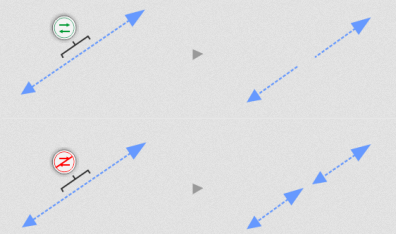
上图所示,上部:轮廓(此示例中是具有箭头的虚线)在分割后转换为对象,保留了原始外观。下部:使用了"保留轮廓"选项,形成了具有开始和结束箭头的两行。
感谢您的阅读,更多教程内容可关注:CorelDRAW视频教程
展开阅读全文
︾